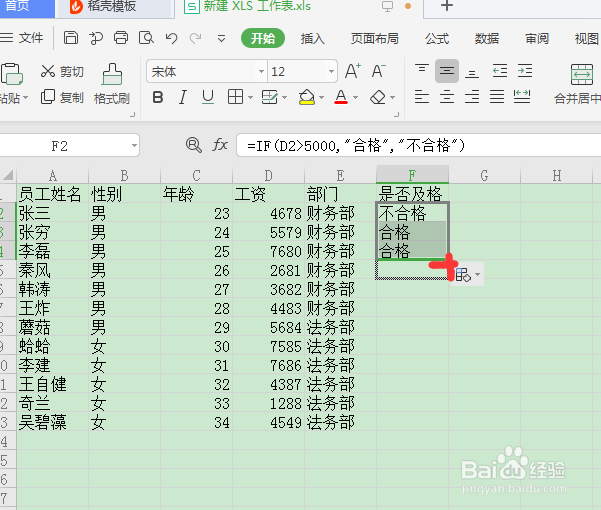1、这里我们创建一个用于我们进行演示的测试数据,以工资满足>5000作为合格条件,创建如下所示的示例数据。

2、在是否合格的列里面,选择第一个单元格,输入if的判断条件,选择给我们的提示中的IF的选项
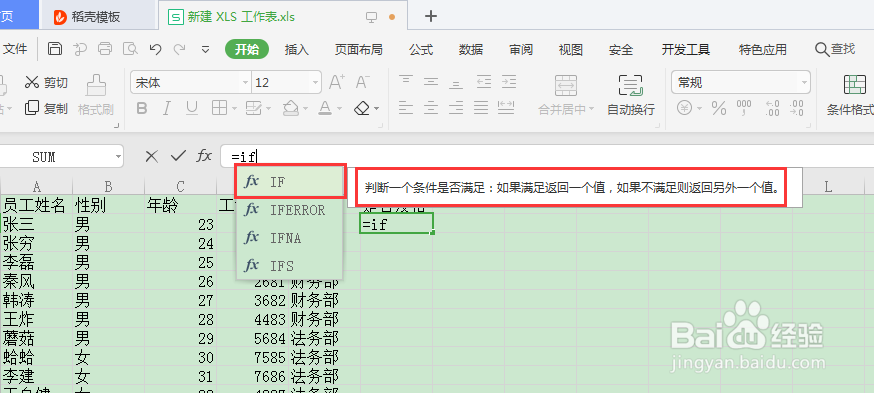
3、在IF函数的第一个测试条件选择项中,我们使用鼠标单击工资一栏的单元格,这里是显示的D2,然后输入D2>5000,这样就输入了判断条件
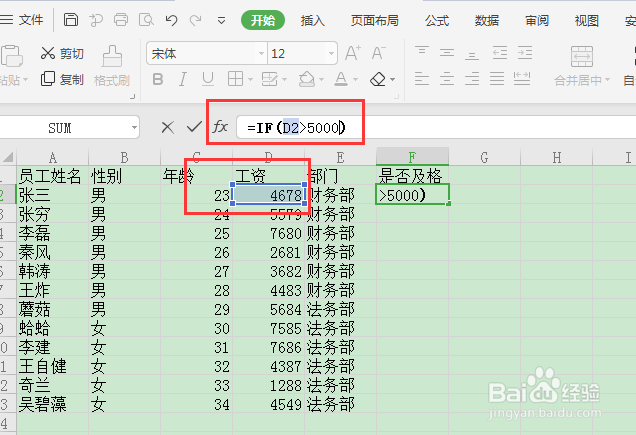
4、然后后面有真值和假值的填写,即是否满足上述D2>5000的条件,如果满足议陬涸渎即是真值,反之是假值,所以我们在真值的位置,填写“合格”,在假值的位置填写“不合格”,回车即可运行
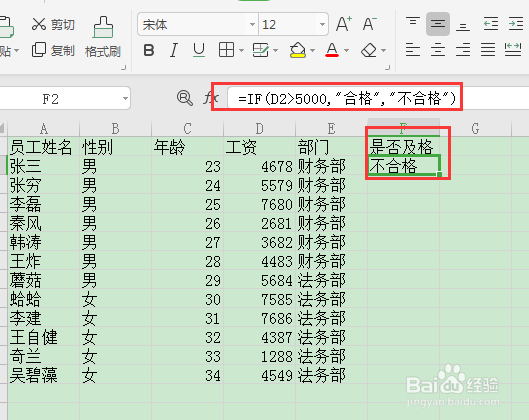
5、下面将鼠标移到计算出合格的单元格的又下角,出现+图标的时候,下拉给下面的单元格附上相同的格式即可算出所有的情况。